Советы по контролю и сохранению уровня заряда батареи
Как только вы узнаете статус разряда энергии предмета, вы можете перейти к некоторым корректировки или модификации это поможет вам сохранить его средства к существованию.
Старайтесь не всегда включать экран
Одной из самых энергоемких характеристик устройств является яркость и использование экрана, а также время, в течение которого он остается активным.
Вы можете активировать его двумя способами: встряхнув запястье или нажав кнопку действия на часах, но есть способ изменить это.
Для этого вам нужно перейти в раздел настроек SmartWatch. Для этого вам просто нужно провести пальцем вверх и вниз, пока не найдете значок. Затем нажмите на него, выберите параметр экрана, а затем найдите параметр, который говорит » Держите экран всегда активным И отключите его.
Выполнив это действие, вы сможете лучше контролировать расход заряда батареи умных часов, тем самым получая несколько дополнительных минут зарядки.
Экономьте энергию, отключая уведомления
Одним из преимуществ наличия одного из этих устройств является то, что оно позволяет нам удаленно получать уведомления, не поднимая мобильный телефон. Но в то же время вы можете получать ненужное количество уведомлений, которые помимо полезности, единственное, что они делают, — это заранее загружают ваши умные часы.
К счастью, чтобы этого избежать, мы можем настроить параметры устройства так, чтобы не получать или получать только важные уведомления из наших сетей. Итак, чтобы решить эту проблему, вам нужно открыть приложение » Изнашивание ОС »Установлен на ваш мобильный и войдите в раздел настроек.
Там вы перейдете к выбору опции » Уведомления «Где вы найдете параметр» Блокировать уведомления приложений »Предотвращение попадания всего на умные часы.
В то же время он позволяет вам отмечать и снимать отметки с любого приложения, которое, по вашему мнению, не должно отправлять уведомления на устройство. Если же, с другой стороны, в списке нет программы, которую вы также хотите заблокировать, вы можете нажать на » Добавить больше И выберите тот, который хотите деактивировать.
Многие пользователи загрузили элементы, чтобы иметь возможность персонализировать свои умные часы и сделать их более уникальными, среди них есть разные клавиатуры, которые вы можете скачать . Эти типы инструментов также могут разрядить аккумулятор вашего телефона, если они включены.
Удалите сферы, отличные от официальных.
Еще один способ проверить уровень заряда батареи SmartWatch — удалить сферы, которые не являются официальными. Другими словами, тот, кто предлагает вам то же самое Приложение Wear OS.
В магазине Android есть множество приложений, которые позволяют настраивать значки устройства, однако они могут включать ошибки, ускоряющие разрядку аккумулятора .
Поэтому рекомендуется удалить их и использовать только многие функции, предлагаемые официальным приложением Smartwatch.
SmartWatch являются последними на рынке и вызвали сенсацию среди пользователей, потому что с ваших устройств SmartWatch у вас есть возможность выполнять несколько задач, таких как Скриншот под рукой .
Если не удается соединить умные часы и телефон, какой выход?
Решений проблемы может быть несколько, все зависит от того, с каким устройством смарт-часы соединяются. Аксессуары могут не синхронизироваться, если:
|
На iOS телефоне |
|
|
Приложение, выбранное для синхронизации, старой версии – нужно обновить. |
В связке Эппл Вотч + Айфон – если синхронизация не произошла при помощи камеры, пробуют делать это вручную, нажимая соответствующую надпись на экране. |
|
Возможно, на телефоне отключен Bluetooth – активировать функцию. |
Возможно на Айфоне не обновлено ПО – если обновление доступно, установить его. |
|
Сбои в системе – перезапустить часы и телефон. |
Отключен Bluetooth – проверить соединение. |
|
Если гаджеты соединились, но сигнал нестабильный – сбросить настройки часов. Для этого удалить часы из памяти Блютуз, из меню программы на телефоне и синхронизировать заново. |
Сбои в системе – выключить и еще раз включить оба устройства. |
Смарт-вотч для того и созданы, чтобы облегчить использование смартфона: экономить время на звонки и смс (не надо доставать телефон), свободно серфить по интернету, выполнять другие задачи. Только соединив оба устройства в единую систему, можно взять по максимуму от умных часов. Для этого достаточно знать модель хронометра с телефоном и использовать предложенные в статье мануалы. Все получится!
Соединение с телефоном через Bluetooth
Это самый распространенный способ подключения умных часов к смартфонам, так как посредством данной сети передачи данных в большинстве случаев и осуществляется сопряжение.
Андроид
Включите Блютуз на обоих гаджетах. Для этого нужно и в смартфоне, и в часах провести пальцев от самого верха экрана вниз, чтобы открыть панель управления. Если значок сети темный, на него нужно однократно нажать, чтобы он стал светлым.
В настройках телефона найдите Блютуз и отыщите свои часы. Нажмите на их наименование, затем – «подключить». После того, как на экране смарт-часов появится запрос подтверждения, разрешите передачу данных, нажав на дисплей.
Айфон
Расположите Apple Watch и телефон максимально близко друг к другу. Убедитесь, что на обоих гаджетах включен блютуз.
Расположите Айфон над смарт-часами. Держите так, пока не появится надпись: «использовать свой Айфон для настройки этих часов». Согласитесь с подсказкой, и соглашайтесь со всем, что предложит система.
Управление и оформление
Варианты средств управления Material Design разработаны в темных тонах. Светлое оформление в Android Wear 2.0 теперь почти не применяется. Это является преимуществом с той точки зрения, что заряд батареи будет расходоваться гораздо медленнее, особенно с учетом применения AMOLED и OLED экрана в носимых девайсах.

Быстрый доступ к событиям на смартфоне, включая звонки, сообщения и уведомления от приложений
В регулировке также имеются нововведения. Например, поменялся способ управления фитнес-девайсом. Так, для доступа к списку приложений нужно нажать основную клавишу. Она же отвечает и за возврат в основное меню, а также включение подсветки. Если эту кнопку зажать на некоторое время, то автоматически подключается голосовой помощник.
В новой версии платформы ярлыки отображаются на дисплее. Для их поиска не требуется прокрутка рабочего стола, как это было ранее. Программное меню отображает круговую анимацию. При этом с левой стороны располагается пиктограмма, а далее название приложения.
Как подключить умные часы Samsung к телефону Самсунг
Если вопрос с совместимостью решен положительно, можно подключить умные часы к телефону Самсунг. Рассмотрим на примере устройства Samsung Gear S3.
По блютуз
Алгоритм действий при подключении по блютуз:
- Установите приложение Samsung Gear на смартфон. Его можно скачать в Маркете для Андроид.
- Включите умные часы (это необходимо, чтобы подключить их к телефону). После активации появляется окно, которое свидетельствует о загрузке и инсталляции приложения Самсунг Гир на смартфоне.
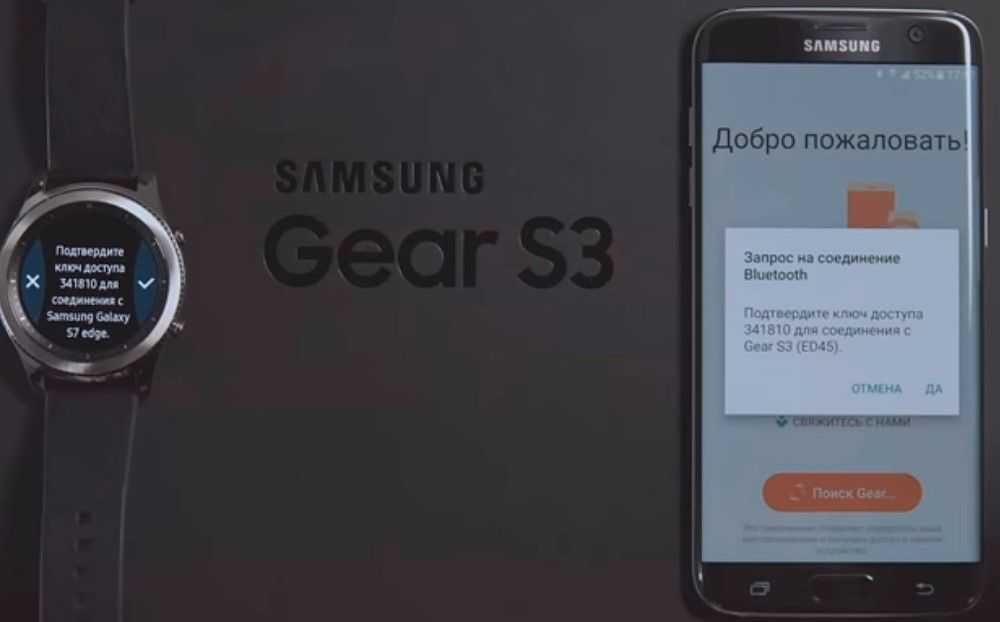
- Запустите приложение.
- Выберите раздел Подключение к Gear.
- Укажите Да после появления окна с запросом на включение Блютуз.
- Следуйте подсказкам на экране.

Если все сделано правильно, система сможет подключить смарт часы к телефону Samsung. При этом на дисплее появляется руководство. После этого следуйте рекомендациям на экране, чтобы получить базовую информацию по функциям приложения.
Важные моменты:
- способы подключения и снимки дисплея могут различаться в зависимости от телефона Самсунг и версии ПО;
- после подключения аккумулятор Гир может быстро разряжаться;
- перед установкой необходимо уточнить, какие устройства поддерживаются программой.
Как подключить к новому девайсу?
Если необходимо подключить умные часы к другому аппарату Самсунг на Андроид, появляется запрос на сброс настроек. Перед выполнением работы сделайте резервное копирование, чтобы избежать потери личных данных. Далее алгоритм такой:
- в приложении войдите в раздел Настройки;
- выберите пункт Подключение к новому телефону (устройство автоматически отключается от смартфона Самсунг);
- включите на другом телефоне приложение, чтобы подключить девайс.
https://youtube.com/watch?v=H92e-dMdRnU
В остальном принцип подключения смарт-часов к Андроид такой же, как рассмотрен выше.
Удаленное подключение
В большинстве случаев часы и телефон Самсунг на Андроид соединяются с помощью модуля блютуз. Если этот вариант не подходит, стоит подключить устройство к смартфону через учетную запись Самсунг по Вай-Фай. В таком случае можно и дальше получать информацию от смартфона. Эта опция активируется в автоматическом режиме при первом подключении Самсунг на Андроид к смарт-часам по блютуз. Если опция отключена, войдите в приложение Samsung Gear, перейдите в Настройки и выберите раздел Подключение Гир. Там необходимо коснуться переключателя Удаленное подключение.

Применение без подключения
Выше мы рассмотрели, как подключить часы к телефону Самсунг. Но при желании смарт-устройство можно использовать и без смартфона. Для этого:
- включите приложение Гир;
- прикоснитесь к вопросительном знаку, прокрутите экран вниз и жмите Здесь;
- выберите Язык и отметьте символ, что вы ознакомлены с инструкцией;
- следуйте советам по установке ПИН-кода для защиты личных данных;
- укажите день и время.
Учтите, что в таком режиме некоторые функции смарт-часов будут не доступны.

Установка приложения на умные часы
Есть возможность устанавливать нужные программы на часы. Обязательным условием для этого является их синхронизация с телефоном. Чтобы установить приложение таким образом, выполняют следующие действия:
- Нужно включить умные часы.
- Если нажать на клавишу питания, можно ознакомиться со списком уже установленных здесь приложений. Нужно пролистать страницу вниз и открыть Play Market.
- Теперь нужно выбрать свою учётную запись Google.
- Для перехода на страницу приложения можно воспользоваться поиском. При этом для ввода запроса можно воспользоваться голосовым помощником или клавиатурой.
- При переходе на нужную страницу скачивают приложение и производят его установку.
После первого запуска делают настройку программы для дальнейшего использования.
Использование Apple Watch без iPhone
Изначально Apple Watch были спутниками «яблочных» телефонов, но теперь возможно использовать их и без смартфона той же марки. В автономном режиме apple watch обладают следующими функциями:
Все вышеперечисленное часы умеют делать без подключения к телефону. Но если связать телефон с Apple Watch, то последние смогут подключиться к беспроводной интернет-сети — однако лишь к одной из тех сетей, которые доступны на смартфоне. В этом случае перед пользователем открывается еще часть возможностей.
Часы теперь можно использовать как пульт дистанционного управления и переключать с их помощью телевизор, домашний кинотеатр, кондиционер и остальную бытовую технику.
В 2019 году умные часы предлагают максимум возможностей для общения с друзьями, поэтому даже без синхронизации со смартфоном можно зайти в свой профиль Facebook, Twitter или Instagram, чтобы проверить обновления.
Как подключить часы к iPhone
Компания Apple славится своей «магией», которой сопровождается подключение любых фирменных аксессуаров к смартфону. Apple Watch в данном случае не стали исключением. Они сопрягаются с Айфоном не так, как обычные смарт-часы с Андроидом.
Инструкция для Apple iPhone выглядит так:
- Зарядите Apple Watch.
- Активируйте интернет и блютуз на телефоне.
- Наденьте часы на руку и запустите программу Watch (установлена по умолчанию, либо скачивается за пару кликов через App Store).
- На Apple Watch в течение пары секунд задержите кнопку над колесиком.
- Выберете свой язык.
- Когда на экране Айфона появится уведомление, нажмите кнопку «Дальше».
- Поднесите Apple Watch к телефону, а когда на экране появится следующее уведомление, нажмите кнопку «Создать пару».
- Когда на телефоне появится окно видеорегистратора, наведите камеру Айфона к дисплею часов.
- Выберете руку, на которой будут использоваться Apple Watch.
- Подтвердите условия пользовательского соглашения.
- Установите на часы необходимые программы и придумайте для них код-пароль.
- Дождитесь обновления часов до актуальной версии.
Кому-то может показаться, что процесс подключения Apple Watch к Айфону очень сложный. Но это лишь на первый взгляд. Ведь в дальнейшем сопряжение будет происходить автоматически, если на iPhone активирован блютуз-модуль.
Подключение к Айфону часов других марок происходит способом, описанным для Андроид-устройств.
Как использовать смарт-часы без смартфона
Совместное использование обоих устройств более удобно, чем если делать это отдельно. Однако часы обладают значительным функционалом, который доступен без использования телефона.
Основное назначение умных часов обычно состоит в том, чтобы следить за здоровьем владельца. В этой роли часы очень функциональны. Они могут измерять пульс, определять давление, считать шаги во время прогулки, отслеживать различные виды физической активности, проверять качество сна и выполнять ряд других аналогичных функций. Вся полученная информация сохраняется в памяти и может быть просмотрена с помощью синхронизированного с устройством смартфона.
Существуют модели, которые могут работать с сим картами. С их помощью можно звонить или обмениваться СМС сообщениями. Хотя такое общение не так удобно, как на телефоне, но оно позволяет обмениваться с собеседником нужной информацией при необходимости.
Часы обычно можно также использовать обычным образом, узнавая с их помощью время. Здесь применяются средства планирования, позволяющие не забыть, что требуется сделать. Здесь можно составить расписание на длительный период и получать уведомления. Которые напоминают о том, что нужно сделать.
Здесь имеются таймер и секундомер, есть возможность прослушивать аудиотреки. Доступно управление параметрами виджетов.
Лучшие модели умных часов на базе Android Wear 2.0
-
LG Watch Style – это модель часов, которая была представлена одновременно с Android Wear 2.0. Носимый девайс не выделяется своей эксклюзивностью по сравнению с модификацией Watch Sport, однако получил достаточное количество поклонников и считается хорошим вариантом для повседневного ношения. Watch Style можно смело назвать стильной моделью, тем более что классика всегда будет востребована.
- LG Watch Sport – это вторая топовая модель умных часов, которую представили компании Google и LG одновременно с запуском второй версии операционной системы для носимых девайсов. На сегодняшний день такая модификация смарт-часов считается лучшей среди тех, в которых применяется ОС Android Wear.Она оснащена полным набором функционала, который должен быть в умных часах:
- встроенная система спутниковой навигации;
- большой экран с активной матрицей на органических светодиодах;
- датчик сердечного ритма;
- надежная защита от воды и пыли по стандарту IP68;
- LTE-модем для высокоскоростной передачи данных;
- поддержка системы электронных платежей с мобильных устройств, работающих под операционной системой Android (Android Pay).
- Huawei Watch 2 – это часы, отлично демонстрирующие возможности Android Wear 2.0. Операционная система в них оснащена функционалом, который сфокусирован на спорте. Такая модификация подойдет далеко не каждому. Однако классическая версия, которая называется Watch 2 Classic, представлена компанией Huawei специально для тех, кто ищет более привычные функции в наручных устройствах. Она выглядит более сдержанно, но не соответствует той элегантности, которой могли похвастаться первые Huawei Watch.
- Motorola 360 Sport – это модель, отличающаяся ярким экраном AnyLight Hybrid. Он удобен тем, что вся информация на дисплее хорошо отображается даже при солнечном свете. Модель имеет высокий уровень защиты от влаги и пыли. В функции устройства входят стандартные программы для занятий спортом. Разработчики обещают дальнейшее расширение возможностей, что привлечет еще большее количество почитателей.
- Polar M600 является одним из лучших устройств на базе Android Wear 2.0. Эти часы отличаются такими характеристиками:
- 4 ГБ памяти;
- высокий уровень защиты (IPX8);
- встроенная спутниковая система навигации;
- датчик сердечного ритма.
Эти часы стали многофункциональным устройством для спортсменов, так как оснащены специальной технологией Flow, способной фиксировать любую активность, например, ходьба, гребля, катание на лыжах и т. д. Объема батареи хватает на два дня работы, что считается неплохим показателем для умных часов.
Описание
Умные часы LG G Watch – это первая модель смарт-часов, созданная на операционной системе Android Wear, разработанной компанией Google и именно для носимых электронных устройств.
Технические характеристики LG G Watch
- процессор — SoC Qualcomm Snapdragon 400;
- оперативная память – 512,0 МБ;
- внутренняя память – 4,0 ГБ;
- операционная система — Android Wear;
- дисплей – сенсорный: 1,65″ IPS, 280×280, 240 ppi;
- Bluetooth;
- микрофон;
- дополнительные функции – компас, гироскоп, акселерометр;
- вибросигнал;
- аккумулятор — литий-ионный, емкостью 400 мА·ч;
- степень защиты — IP67;
- совместимость – с ОС Android 4.3 и последующими версиями;
- геометрические размеры — 37,9×46,5×9,95 мм;
- вес – 63,0 грамма;
- корпус – прямоугольной формы изготовлен из пластика, металлической вставки и стекла;
- ремешок – съемный, шириной 22,0 мм, изготовлен из силикона.
Настройка приложения и сопряжение с устройством Android – пошаговая инструкция
После установки приложения на смартфон, приступаем к сопряжению устройств для этого:
- На ваших часах включите Bluetooth.
- Откройте приложение Wear OS на телефоне и выполните первоначальную настройку. Нажмите на «Я согласен».
- Вы должны увидеть всплывающее окно «Включить Bluetooth и местоположение». Нажмите на «Включить».
- Нажмите на название ваших часов. Вы получите код на свой телефон и смотрите. Нажмите кнопку «Сопряжение» на обоих устройствах.
- Теперь вы увидите сообщение об успешном подключении. Теперь войдите в свою учетную запись Google.
- Нажмите «Разрешить уведомления», «Синхронизировать календарь», «Разрешить сообщения» и т. Д., Чтобы продолжить использование умных часов.
Как смарт часы подключить к телефону с помощью Wi-Fi
Есть еще один способ подключения часов через сети Wi-Fi. Нам нужно зайти в личный кабинет Samsung.
После этого устройство автоматически подключится к той сети Wi-Fi, которая в данный момент зарегистрирована на телефоне. Другими словами, вам не нужен Bluetooth для отправки уведомлений с телефона на часы.
Если автоматического подключения не произошло, его необходимо выполнить вручную:
- Для этого заходим в настройки и выбираем пункт «Подключить часы».
- Теперь нам нужны «Удаленное подключение» и «Синхронизация профилей Wi-Fi», где нужно проверить, включены ли переключатели рядом с этими пунктами.
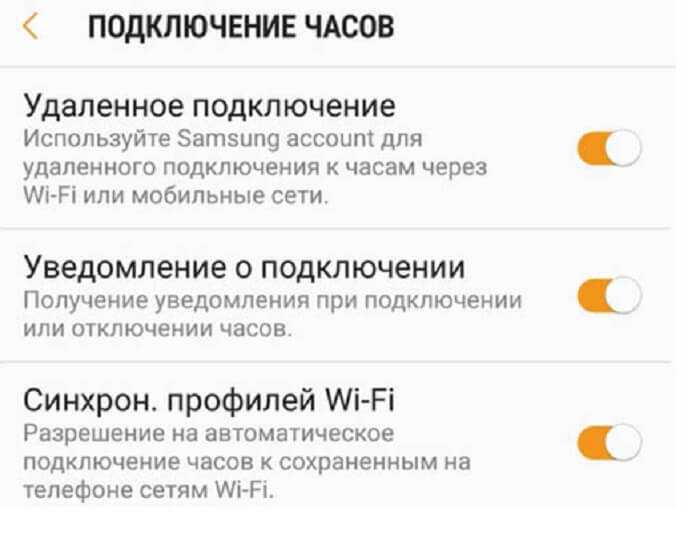
Как подключить смарт часы к телефону?
Умные часы обязательно имеют программное обеспечение, которое обеспечивает синхронизацию с телефоном. Однако учтите, что некоторые часы можно подключить либо к системе Android, либо к iOS, хотя многие модели одинаково просто подключаются ко всем смартфонам. Этот вопрос обязательно уточните перед покупкой, иначе для подключения к новым часам ребенка Вам придется покупать новый телефон.
Как подключить часы к телефону с операционной системой Android?
- Загрузите на телефон специальное приложение Android Wear из Play Маркет.
- Одновременно запустите приложение на телефоне и включите часы.
- В настройках приложения нажмите «Настроить» и телефон автоматически высветит названия часов. Нажмите на нужное Вам название.
- На экране телефона и нового гаджета высветятся коды. Если они совпадают, нажмите «Подключить» и ожидайте завершения процесса.
- Если коды не совпали, попробуйте повторить процедуру еще раз.
Далее Вам останется лишь выполнить все указания, которые приложение высветит на экране телефона и настроить все необходимые параметра управления часами.
Как подключить часы к телефону с операционной системой iOS ?
Синхронизировать iPhone с такими часами можно по аналогичной схеме.
Скачайте приложение Gear S3 на компьютер, загрузите его на смартфон через iTunes и запустите синхронизацию простым нажатием кнопки «Подключить».
Теперь смарт часы и телефон будут всегда на связи, только если Вы сами не захотите их отключить и если на телефоне не пропадет Интернет. При этом сами часы всегда будут на связи, поскольку они способны передавать сигнал при помощи обычной sim-карты. Умные часы способны подключаться даже к сети wi-fi, что еще больше расширяет их возможности.
Можно ли к одному телефону подключить сразу несколько часов?
Многодетные родители могут покупать умные часы оптом, поскольку для их контроля понадобится всего один телефон. Как это сделать?
- Откройте на телефоне приложение Android Wear.
- Рядом с названием уже подключенных часов найдите стрелочку, указывающую вниз, и нажмите на нее.
- Перед Вами откроется меню «Новые часы», следуя указаниям которого Вы и сможете синхронизировать свой телефон еще с один гаджетом.
- Если захотите подключить третьи часы – повторите все вышеописанное. Ограничений на количество подключаемых smart watch у телефона и приложения нет.
Как смарт часы подключить к телефону с помощью Wi-Fi
Существует еще один способ, который позволяет подключить часы по беспроводным сетям Wi-Fi. Нам необходимо зайти в личный кабинет Samsung.
После этого произойдет автоматическое подключение устройства к сети Wi-Fi, которая в данный момент прописана на телефоне. То есть другими словами для передачи уведомлений от телефона к часам наличие блютуза не обязательно.
Если автоматическое подключение не произошло, то необходимо сделать это вручную:
- Для этого переходим в настройки, а далее выбираем пункт «Подключение часов».
- Теперь нам необходим пункт «Удалённое подключение» и «Синхронизация профилей Wi-Fi», где нужно проверить включение переключателей рядом с этими пунктами.
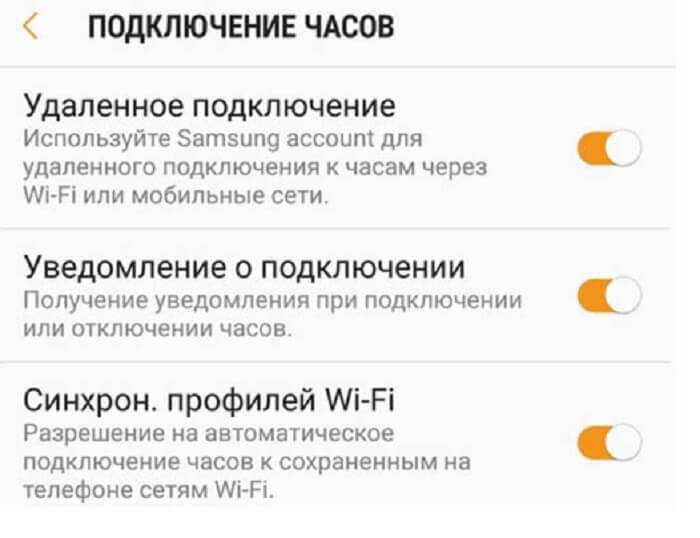
Настройки умных часов после подключения их к телефону
Аналогично телефону, смарт-часы каждый пользователь может настроить «под себя». В частности, можно корректировать:
- Язык можно настроить сразу после завершения синхронизации. Первоначально на часах автоматически устанавливается тот язык, который на момент подключения установлен на телефоне. Для изменения языка в часах потребуется зайти в настройки в телефоне.
- Циферблат можно настроить, выбрав один из предложенных вариантов из меню ассортимента.
- Настройки SMS, звонков и уведомлений позволяют пользователю задать мелодию, сигнализирующую о входящем звонке, и настроить определённые уведомления.
- Игры и опции спортивного характера.
Безусловно, списки настроек у разных моделей смарт-часов и телефонов разные. Есть такие часы, которые позволяют осуществлять блокировку либо поиск потерянного телефона, прослушивать детские разговоры, присоединять видеокамеру, управлять аудиозаписями.
Как настроить детские смарт-часы
Детский вариант умных часов — многофункциональное и полезное современное устройство. С его помощью можно связаться с ребёнком, узнать его местонахождение или предпринять своевременные меры в случае возникновения опасности. Правильная настройка открывает доступ ко всем возможностям полезного аксессуара.
Пошаговое описание:
- установка сим-карты в мобильный телефон;
- активация сим-карты;
- отключение запроса пин-код;
- отключение загрузки меню;
- пополнение счёта на необходимую сумму;
- подключение интернет-соединения (зависит от версии);
- установка сим-карты в часы.
Для размещения в наручном аксессуаре необходима сим-карта формата микро. После настройки сим-карту можно расположить в часах. Задняя крышка защищена специальными болтами, которые откручиваются при помощи отвёртки. Разъём находится под аккумулятором
При работе необходимо соблюдать осторожность, чтобы избежать повреждения проводов
Слот открывается по направлению стрелки, аккуратно приподнимается. После размещения карты слот закрывается, аккумулятор возвращается в исходное положение. Крышка закручивается на болты. Работа по настройке и установке сим-карты окончена.
Настройка интернета
Интернет в данном случае, как правило, никаких настроек не требует. Они сами уже присутствуют на установленной СИМ-карте. Однако бывает всякое. Поэтому при отсутствии интернета необходимо сделать следующее:
- Открыть в программе пункт под названием Полезное.
- Выбрать функцию настройки интернет-связи.
- Следовать по высвечивающимся командам.
Как настроить время
Как можно настроить время на детских смарт часах? Для этого достаточно выполнить следующее:
- Зайдите в приложение SeTracker.
- Откройте вкладку под названием Настройки и вкладку Язык и время.
- В новом окне выберите East GMT +3.
- Поставьте в правом верхнем углу отметку под названием Летнее время.
- Подтвердите все действия простым нажатием клавиши OK.
Как изменить язык интерфейса часов
Язык интерфейса ваших часов соответствует языку на вашем телефоне. Чтобы изменить его, выберите другой язык на телефоне.
Выбор и загрузка программного обеспечения
Кроме советов и рекомендаций, связанных с запуском Smart-часов, применением навигационных жестов и поиском обновлениями, в инструкциях часто содержится информация необходимом ПО, без которого синхронизация или невозможна, или предполагает долгие эксперименты в меню с «Настройками».
Производители даже размещают специальный QR-код для загрузки недостающего софта. Но, если никаких меток под рукой не нашлось, искать совпадения придется вручную в Google Play для Android или в App Store для iOS. Зависимость следующая:
- Xiaomi – MiFit.
- Huawei – Huawei Health.
- Samsung – Galaxy Watch / Galaxy Wearable.
- Garmin – Garmin Connect.
- Fitbit – Fitbit.
Еще в сети часто встречаются аналоги официального программного обеспечения с расширенным функционалом, но ориентироваться лучше на софт, предлагаемый производителем – так не возникнет проблем с производительностей и настройкой.
Умные часы Pebble 2
А лучше купите smart часы Pebble. Этот бренд пионер среди производителей умных часов. Именно они сделали первые массовые умные часы. Особенность всех часов Pebble в трансфлективном LCD экране. Если говорить проще, то это экран с «электронными чернилами». Благодаря нему часы способны проработать от одного заряда почти 7 дней. Главное, что вы получите — уведомления и шагомер.
К сожалению, Pebble прекратила свое существование как компания. Ее выкупила компания Fitbit и теперь использует наработки Pebble для создания собственных продуктов. Но Pebble 2 все еще можно купить за 50 долларов и это будет отличный выбор. Немного дороже обойдутся Pebble 2 с датчиком сердечного ритма. У нас на сайте есть обзор Pebble 2. Почитайте его, чтобы понять на что способен этот аксессуар.
Проблемы при подключении, пути решения
Приведём часто встречающиеся причины, почему не удаётся связать два устройства. Первое, что необходимо проверить – подключение к интернету. Если всё нормально, то рассмотрим следующие три причины:
Несовместимость ОС смартфона и наручного гаджета
Обратите внимание: версия приложения Android Wear должна быть не ниже 1.0, для нормальной работы программы версия Android должна быть 3+, сервисы Google, Google-поиск последней, обновлённой версии.
Не подключен Bluetooth. Проверьте, включен ли на смартфоне Bluetooth-модуль (Настройки – «Беспроводные сети» — Bluetooth).
Включен режим пролёта
Проверьте — наручное устройство не должно находится в режиме полёта. Открываете параметры устройства, смотрите.
Мы привели основные причины, по которым два устройства не подключаются друг к другу. Если пункты, перечисленные выше, соблюдены, то сделайте перезапуск обоих устройств.
Также хорошим решением будет сбросить все настройки. Настройки – «Системные» — «Отключить и сбросить настройки».
Если проделанные действия не привели к положительному результату, то следует попробовать удалить и установить заново программу Android Wear. После чего повторяется алгоритм для синхронизации устройств.
Подключение Apple Watch к Айфону
Прежде, чем синхронизировать часы со смартфоном, необходимо выполнить следующий ряд действий:
- Зарядите Apple Watch перед соединением с Айфоном – в комплекте идет зарядка, представляющая собой небольшую шайбу. Приложите заднюю часть с магнитом к зарядному устройству;
- Проверьте, подключен ли iPhone к интернету (допустимо использовать Wi-Fi-соединение и сотовую связь), и активирован ли Bluetooth;
- Убедитесь, что на смартфон скачано специальное приложение. Как правило, часто пользователи с iPhone сразу же удаляют все предустановленные приложения, которые им не нужны, хотя среди таких инструментов и находится программа Watch;
- После полной зарядки наденьте смарт-часы на руку и выберите один из двух способов сопряжения – автоматический или ручной.
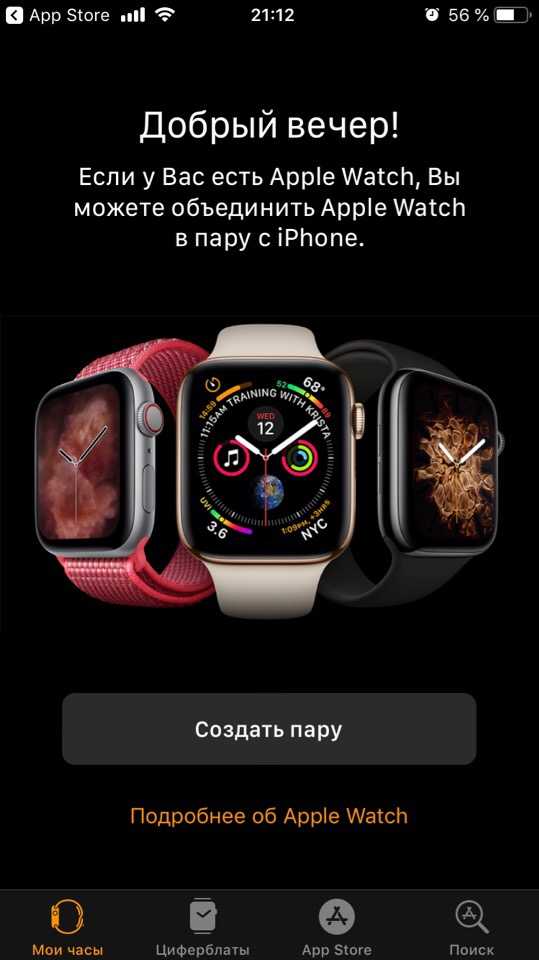
Интерфейс: кнопки против сенсора
Все уже привыкли к сенсорным экранам на смартфонах и планшетах, и в смарт часах такой экран не должен вызвать никаких затруднений. Тем не менее, иногда бывает непросто попадать в кнопки на небольшом экране пальцами. Особенно если пальцы не самые тонкие.
К примеру компания Apple в своих Apple Watch выбрала комбинированный подход, который предлагает сенсорный экран и цифровую коронку не правой стороне корпуса гаджета. Эта коронка используется для навигации в интерфейсе часов, и вызова некоторых других функций.

Samsung использовали другое решение – вращающаяся рамка вокруг экрана, с помощью которой можно прокрутить меню.
Рекомендация: сенсорные экраны в последнее время вытесняют классические кнопки, но если Вам важна простота и эстетика классического стиля, кнопки или коронка будут не лишними.































